Mac si MacSách là những chiếc máy tính rất im lặng và trong một số trường hợp rất hiếm bạn có thể nghe thấy tiếng hệ thống làm mát. Khi quạt bắt đầu kêu, đó là dấu hiệu cho thấy bộ xử lý đang bị căng thẳng và cần được thông gió bổ sung. Khi corespotlightd sử dụng tài nguyên cao CPU pe macOS, nó không phải là một nguyên nhân cho mối quan tâm.
corespotlightd nó không phải là vi-rút hay một quá trình của ứng dụng được cài đặt trên Mac.
Nội dung
Nó là gì corespotlightd?
Như có thể được suy ra từ tên, corespotlightd là một quá trình liên quan đến việc lập chỉ mục các tệp được lưu trữ trên disk, email, ghi chú, dấu trang từ Lịch và Lời nhắc và các thông tin khác để người dùng có thể tìm thấy chúng trong quá trình tìm kiếm Spotlight Search. Nó là một daemon (quá trình nền) bản địa, của hệ điều hành macOS.
Tại sao corespotlightd sử dụng tài nguyên cao CPU?
corespotlightd sử dụng tài nguyên cao CPU khi nào khi nào disk một lượng lớn dữ liệu đã được chuyển. Điều này có thể bao gồm ảnh và video được nhập vào ứng dụng Ảnh, một khối lượng lớn thư email khi bạn thêm tài khoản mới trong ứng dụng Thư hoặc các tệp khác được đưa vào disk từ các thiết bị bên ngoài.
Khi quá trình lập chỉ mục mất nhiều thời gian, có thể là một số tệp bị hỏng và quá trình corespotlightd để vào một vòng lặpdẫn đến việc sử dụng quá mức CPU, thậm chí tốt hơn 100%.

Đóng 158% CPU sử dụng in Activity Monitor, là một tỷ lệ phần trăm rất lớn, mà bất cứ điều gì Mac nó trở nên ồn ào.
Bạn có thể làm gì khi corespotlightd tiêu tốn nhiều tài nguyên CPU?
Vấn đề này có nhiều giải pháp khác nhau, tùy thuộc vào nguyên nhân tạo ra nó. Nó có thể được giải quyết bằng cách khởi động lại đơn giản Mac và có thể định dạng đơn vị lưu trữ và cài đặt lại hệ điều hành macOS.
1. Khởi động lại Mac
Khi lập chỉ mục của một số dữ liệu vào vòng lặp hoặc corespotlightd đang trong quá trình xử lý có lỗi, khởi động lại đơn giản Mac có thể làm gián đoạn quá trình này. Sau khi khởi động lại corespotlightd rất có khả năng là họ sẽ không còn sử dụng một tỷ lệ lớn CPU.
2. Giết corespotlightd in Activity Monitor
Buộc thoát khỏi Activity Monitor Quy trình corespotlightd sẽ giảm mức tiêu thụ tài nguyên ít nhất trong một khoảng thời gian CPU.
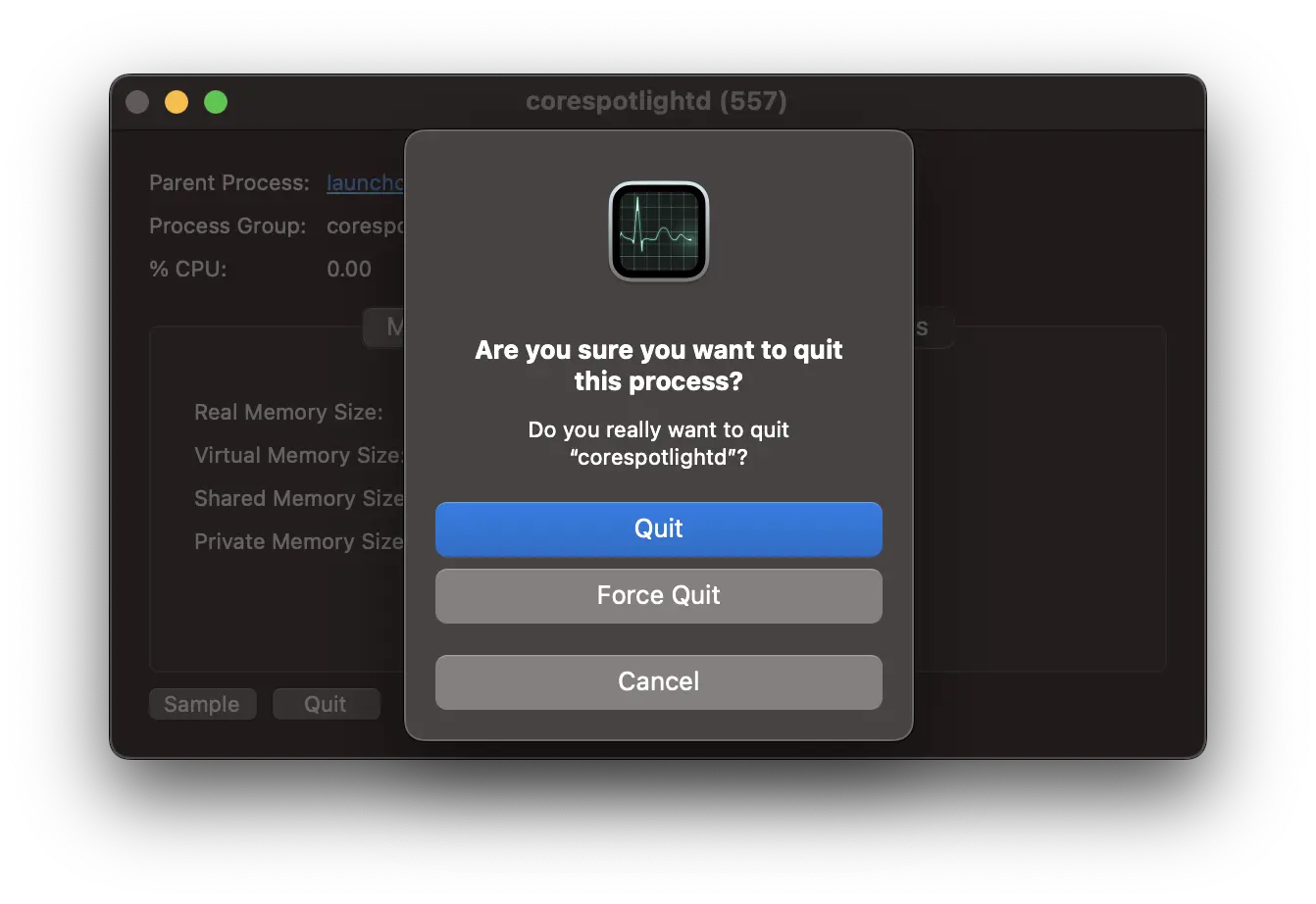
Quá trình sẽ được khởi động lại tự động và khi khởi động lại, rất có thể nó sẽ không còn sử dụng một tỷ lệ phần trăm tài nguyên quan trọng nữa CPU và để chạy trong các thông số tối ưu.
Ngoài ra, hãy mở ứng dụng Terminal và chạy lệnh:
killall corespotlightd3. Xóa một số dữ liệu khỏi lập chỉ mục
Như tôi đã nói lúc đầu, Spotlight Search nó cung cấp kết quả từ các ứng dụng, hội thoại, email, tài liệu và nhiều kết quả khác.
Đi vào System Settings → Siri & Spotlight. Đây là danh sách các danh mục mà kết quả tìm kiếm được cung cấp. Tất cả bạn phải làm là bỏ chọn các ứng dụng này.
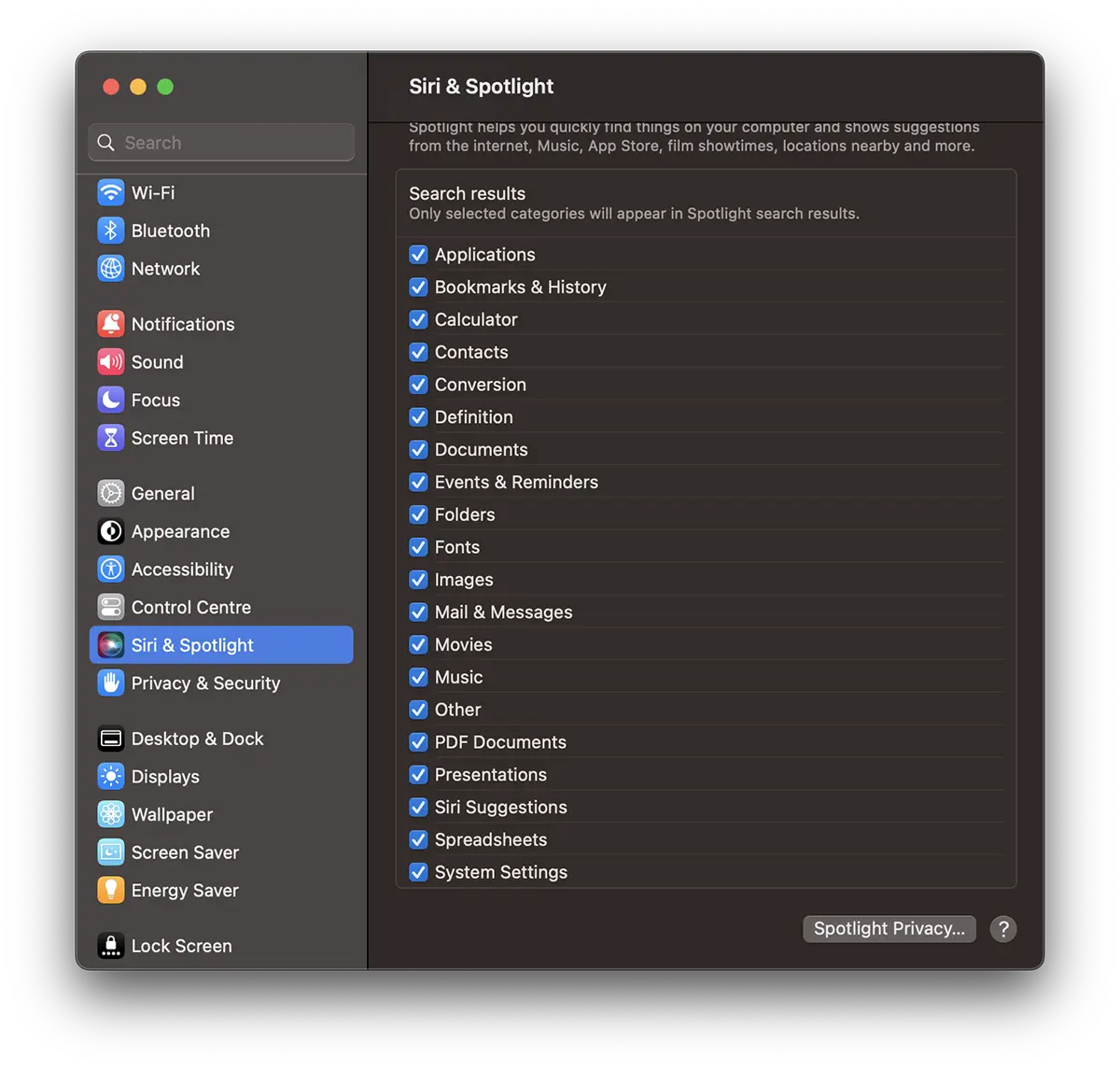
Hầu hết thời gian, sự cố xảy ra khi lập chỉ mục thư điện tử. Bỏ chọn tùy chọn lập chỉ mục cho Mail & Messages, khởi động lại Mac, sau đó nhận phòng Activity Monitor trạng thái đang diễn ra corespotlightd.
Anh cũng loại bỏ các vị trí từ disk từ kết quả tìm kiếm. Nếu bạn biết rằng bạn có một phân vùng hoặc thư mục chứa nhiều dữ liệu và không cần thiết để chúng xuất hiện trong kết quả tìm kiếm, bạn có thể xóa chúng.
In System Settings → Siri & Spotlight bấm vào Spotlight Privacy. Nhấp vào "+" và thêm vị trí trên disk mà bạn muốn xóa khỏi chỉ mục. (Hoàn thành hướng dẫn)
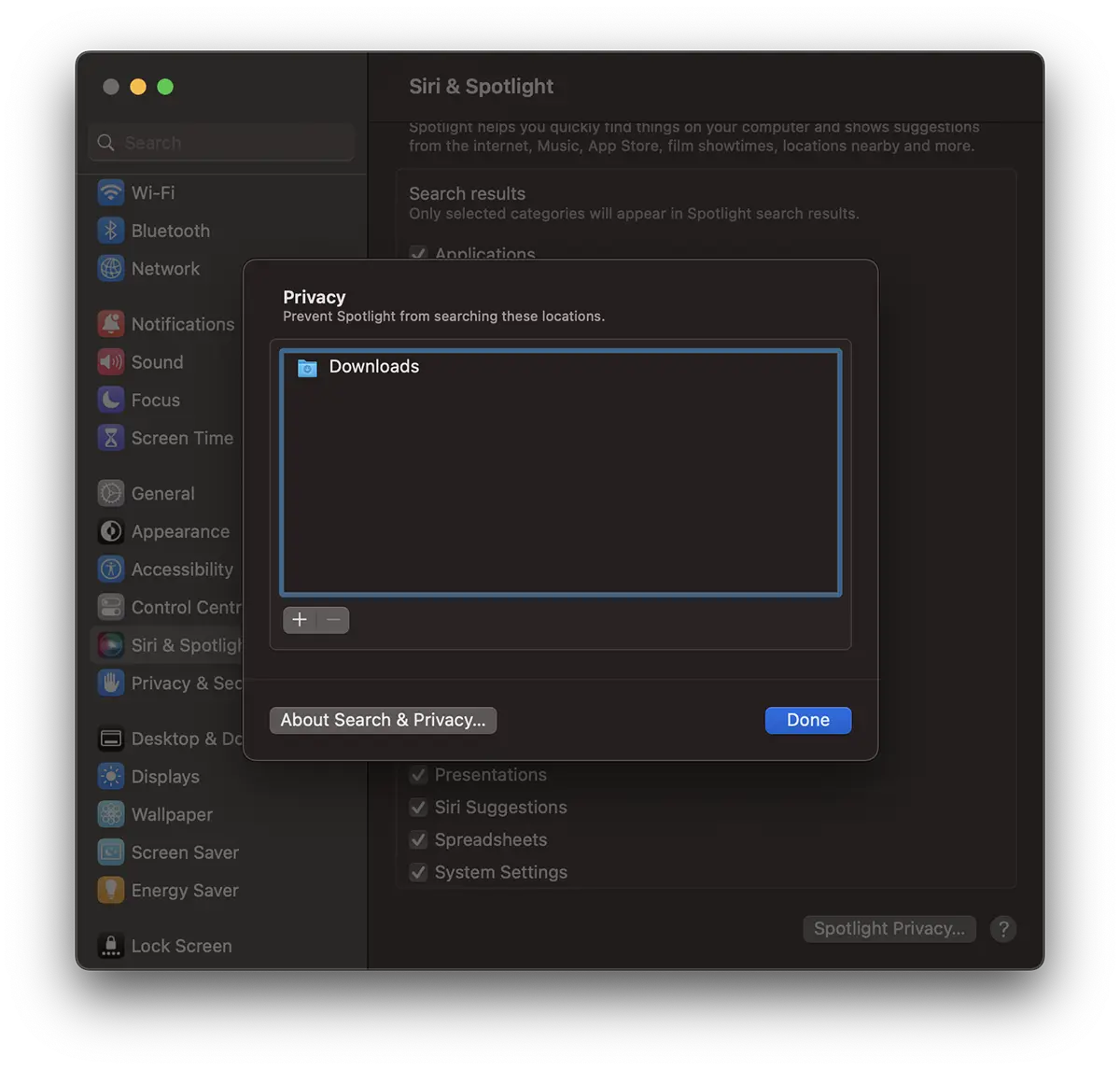
Nhấp vào "Xong" và vị trí đã thêm sẽ không còn được hiển thị trong kết quả tìm kiếm trên Mac.